
Funkcja Planer (kiedyś nazwa Kalendarz) z wbudowanym kalendarzem i mechanizmem dodawania zadań, ułatwia zarządzanie swoim czasem.
Zakładka Kalendarz przedstawia widok 5 dni roboczych w tygodniu oraz godziny. Możesz przesuwać widok na poprzednie lub kolejne tygodnie używając przycisków ![]() . Administrator ma możliwość przeglądania kalendarzy wszystkich użytkowników. Aby zobaczyć kalendarz innego użytkownika, wybierz użytkownika z listy.
. Administrator ma możliwość przeglądania kalendarzy wszystkich użytkowników. Aby zobaczyć kalendarz innego użytkownika, wybierz użytkownika z listy.
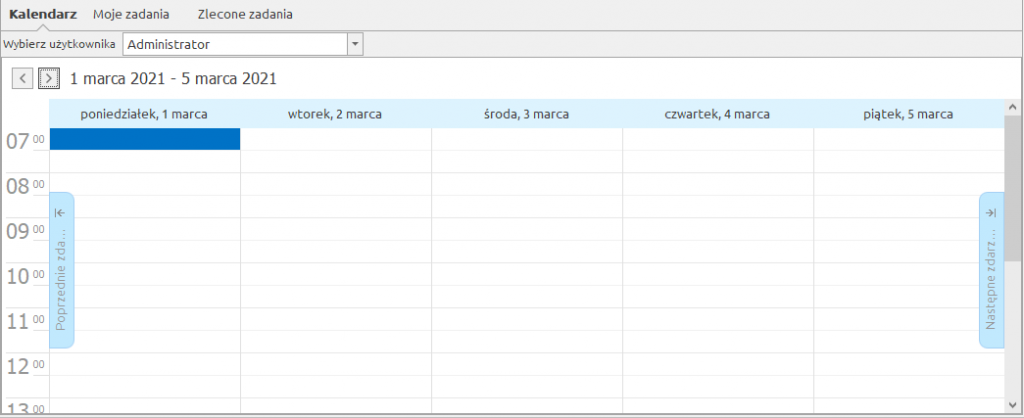
Zakładka Moje zadania przedstawia widok wszystkich zadań, za które jest odpowiedzialny dany użytkownik.
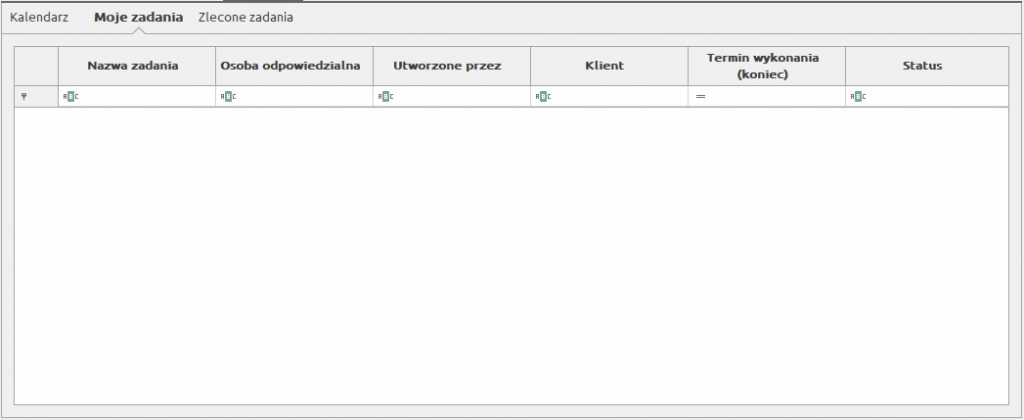
W zakładce Zadania zlecone znajdują się wszystkie zadania, które zlecił dany użytkownik sobie lub innym użytkownikom.
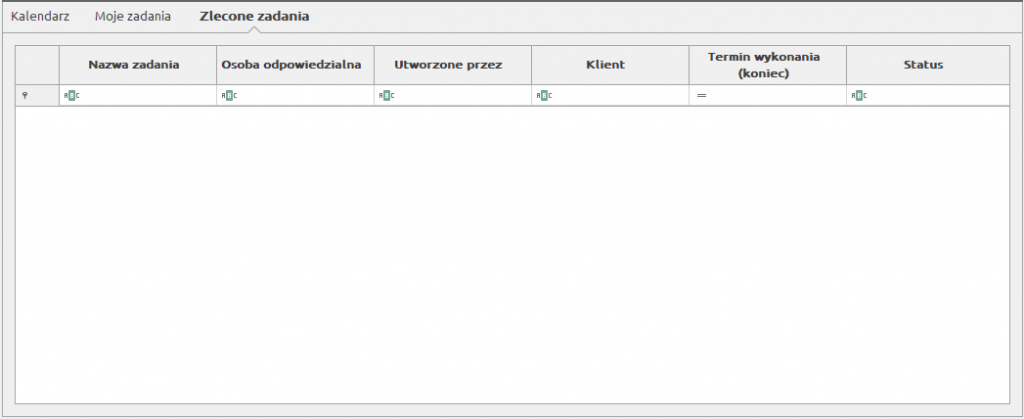
Aby dodać nowe zadanie w kalendarzu, kliknij w menu  albo kliknij dwukrotnie myszką w wybranym miejscu w kalendarzu.
albo kliknij dwukrotnie myszką w wybranym miejscu w kalendarzu.
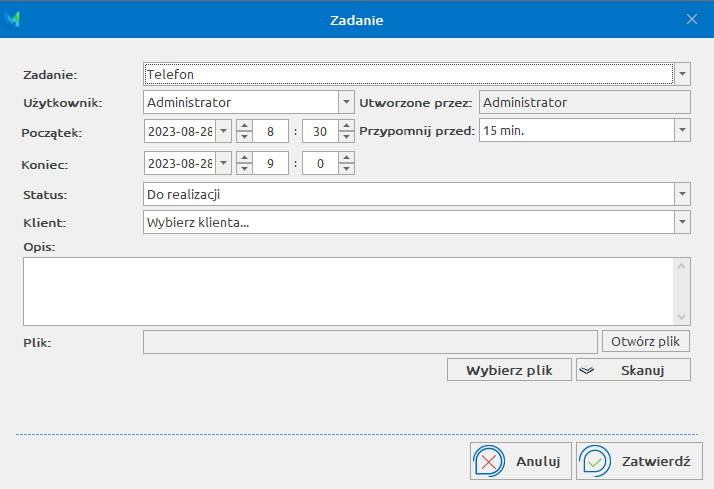
Po otwarciu okna dodawania zadania wybierz typ zadania z listy. Do wyboru są następujące standardowe typy zadań:
- spotkanie,
- wyjaśnić pismo,
- telefon,
- inne.
Aby dodać własne typy zadań przejdź do zakładki System->Konfiguracja->Słowniki->Definicje zadań.
W kolejnym kroku wybierz użytkownika, który będzie odpowiedzialny za realizację zadania oraz termin jego wykonania. Możesz ustawić dodatkowe przypomnienia, które pojawią się użytkownikowi na ekranie w określonym momencie. Do wybrania są następujące rodzaje przypomnień:
- nie przypominaj,
- 15 min,
- 30 min,
- 45 min,
- 1 godz.
W zadaniu można ustawić następujące statusy:
- Do realizacji,
- W trakcie,
- Zakończone.
Następnie przypisz do zadania wybranego klienta (opcjonalnie), dodaj opis oraz dołącz odpowiednie pliki. Po uzupełnieniu danych kliknij ![]() .
.
